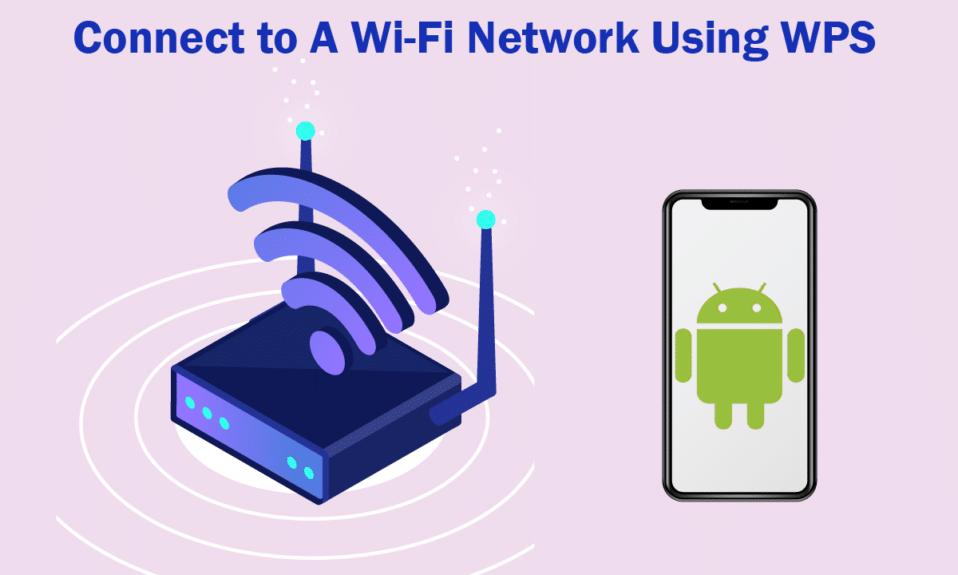
Hvis du foretrekker å koble til det trådløse nettverket lettere, foreslås det å koble til Android WPS. Det sies at denne funksjonen ikke er tilgjengelig i WPS Android 9-versjon. Denne artikkelen vil hjelpe deg med å koble til WPS-trykkknappen Android.
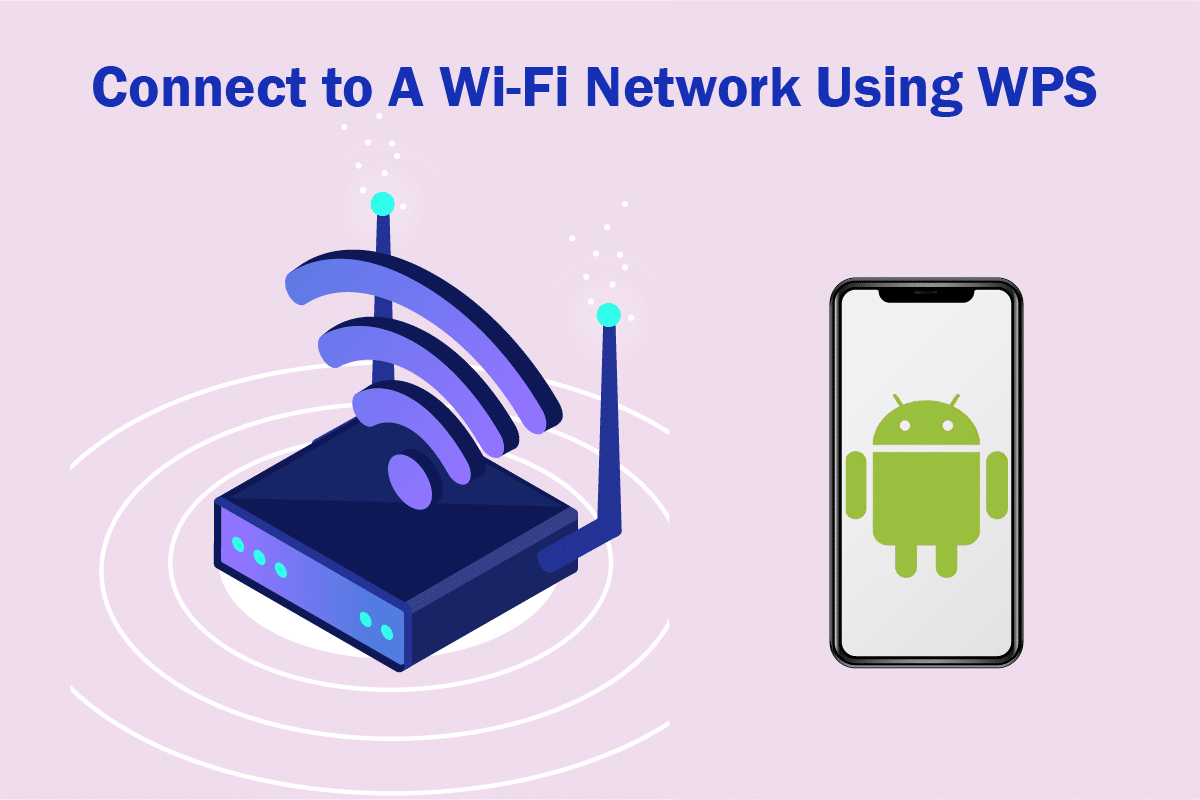
Innholdsfortegnelse
Slik kobler du til WiFi-nettverket ved hjelp av WPS på Android
Wi-Fi Protected Setup, forkortet til WPS, gjør forbindelsen mellom ruteren og enheten raskere og enklere. Den ble introdusert i 2006 av Cisco. Det er en nettverkssikkerhetsstandard som fungerer for trådløse nettverk kryptert med passord. Men disse passordene må være kryptert med WPA Personal eller WPA2 Personal sikkerhetsprotokoller. Denne funksjonen gjør det mulig for eieren av ruteren å begrense fremmede fra å bruke deres trådløse nettverk. Folk foretrekker denne funksjonen fordi dette ikke inkluderer å skrive inn lange passord mens du kobler til. Det er fire forskjellige moduser som
- Trykknapp,
- PIN-kode,
- USB,
- og nærfeltskommunikasjonsmoduser
De to siste er moduser utenfor båndet, men de to første brukes mest.
Fordeler med WPS
Følgende er fordelene ved å bruke WPS.
- Den vil automatisk konfigurere nettverksnavnet og sikkerhetsnøkkelen.
- Det er ikke nødvendig å vite sikkerhetsnøkkelen eller passordet for det trådløse nettverket.
- Sikkerhetsnøkkelen genereres av WPS, noe som gjør den sikrere.
- Sikkerhetsnøkkelen er kryptert av Extensible Authentication Protocol.
Ulemper med WPS
Nedenfor er noen ulemper ved å bruke WPS.
-
Ikke alle enheter eller rutere støtter WPS, det vil si enheten med WPS Android 9 og mer.
- Man kan ikke koble til ved hjelp av WPS hvis enheten ikke er verifisert med WPS-sertifisering.
- Den støtter ikke direkte tilkoblinger, mens tilkoblingene gjøres gjennom AP.
Trinn for å koble til et Wi-Fi-nettverk ved hjelp av WPS
For å koble til WPS-trykkknappen Android, må du sørge for at:
- Ruteren og din mobilversjon støtter WPS-funksjonen.
- WPS-knappen på ruteren er aktivert.
Følg trinnene nedenfor for å koble WPS til enheten din.
Merk: Siden smarttelefoner ikke har de samme innstillingsalternativene, og de varierer fra produsent til produsent. Sørg derfor for de riktige innstillingene før du endrer noen. Skjermbildene som brukes i denne artikkelen er hentet fra OnePlus Nord.
1. Start Innstillinger-appen på enheten din.
2. Her klikker du på alternativet Wi-Fi og nettverk.
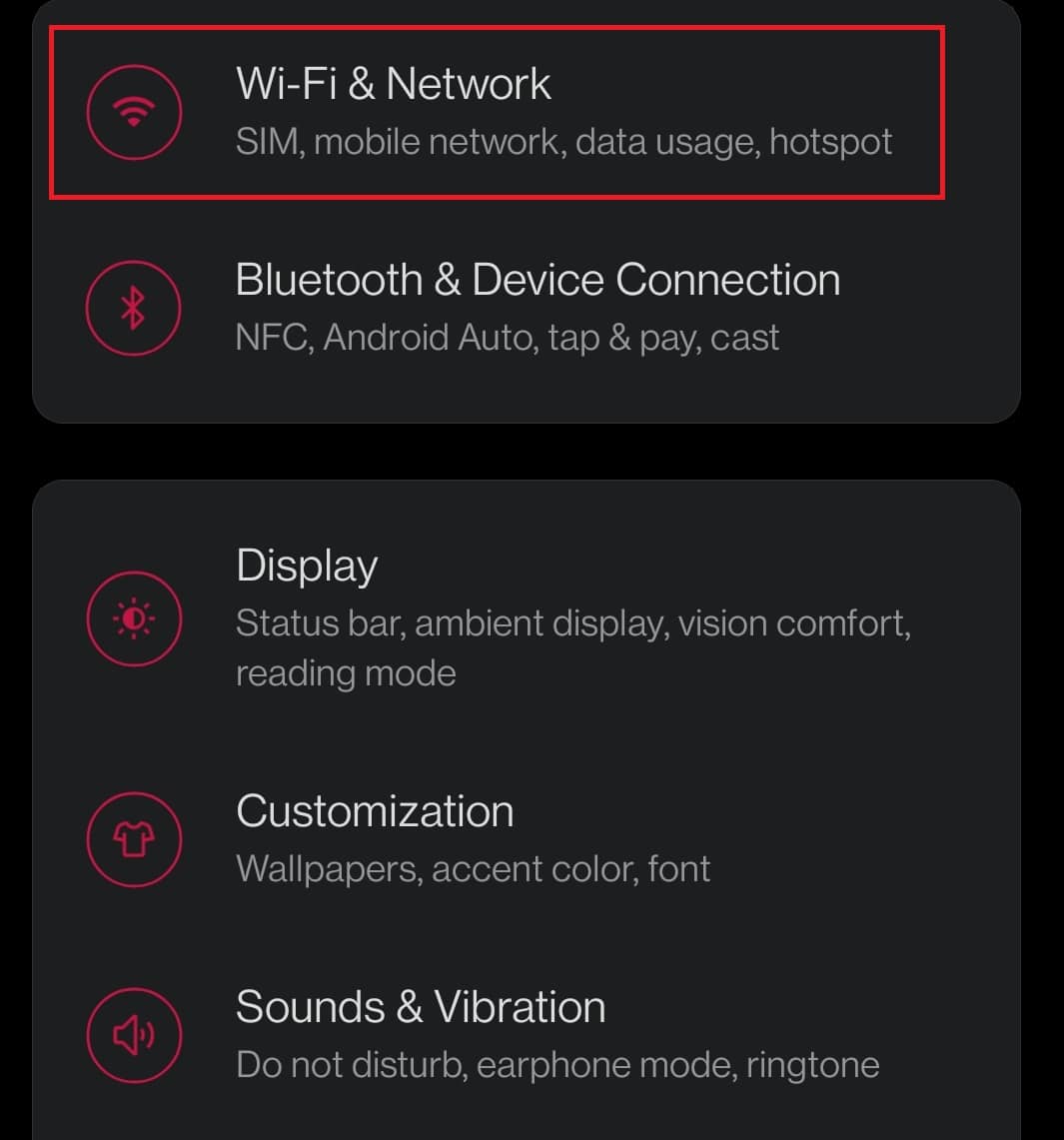
3. Trykk deretter på Wi-Fi-alternativet.
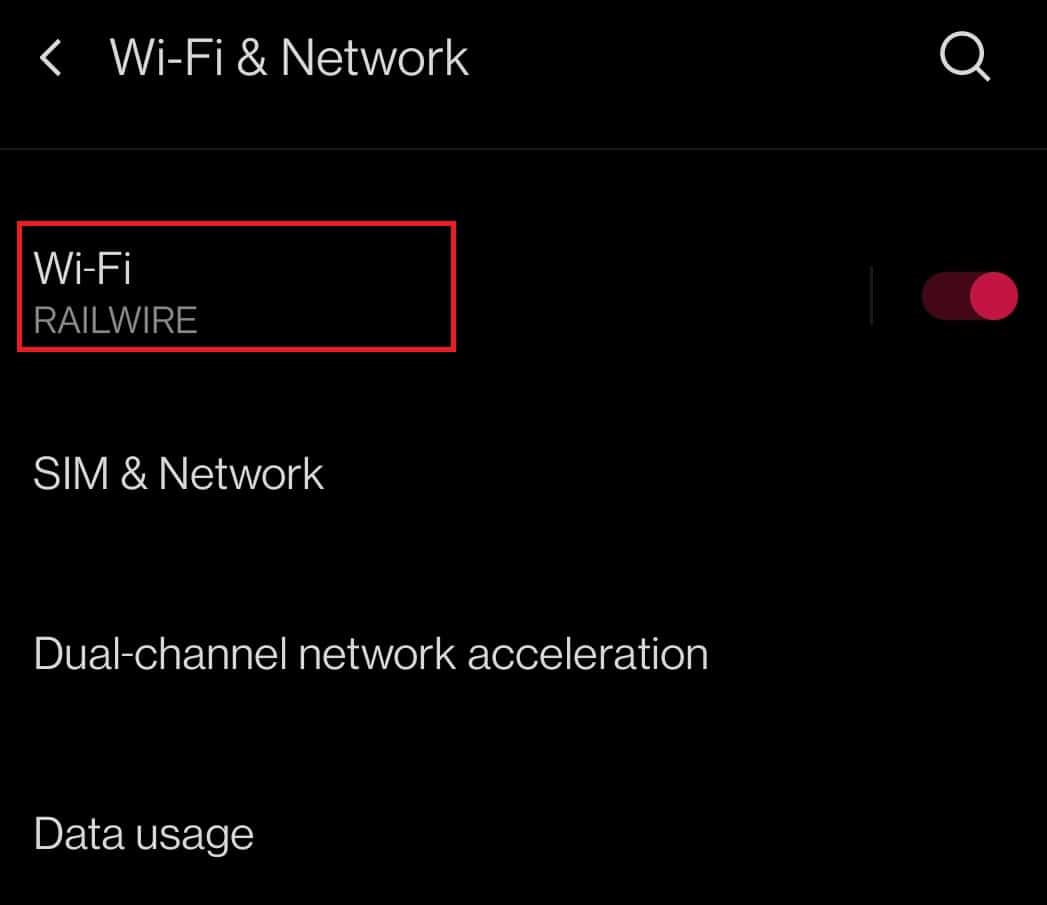
4. Trykk nå på Wi-Fi-innstillinger under kategorien Wi-Fi-innstillinger.
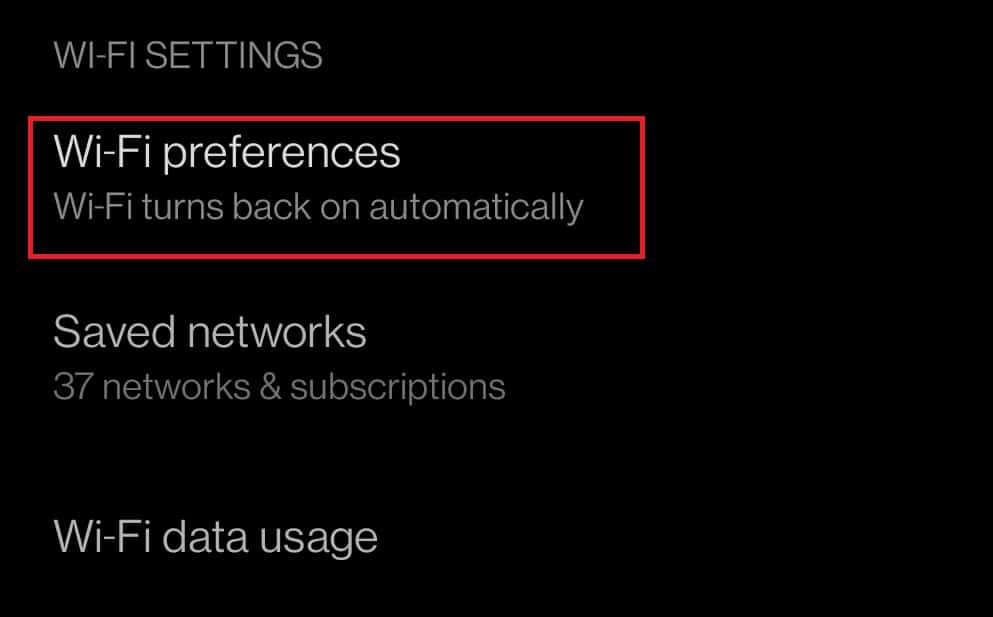
5. Til slutt trykker du på WPS-trykkknappen.
Merknad 1: Hvis det ikke er noen WPS-knapp på Android-enheten din, trykker du på WPS Pin Entry for å koble til ved hjelp av en åttesifret pin i ruterens kontrollpanel.
Merknad 2: Hvis enheten og ruteren din støtter WPS og du ikke kan koble til WPS, kan du prøve å bevege deg nærmere ruteren.
Ofte stilte spørsmål (FAQs)
Q1. Reduserer WPS hastigheten på nettverket?
Ans. Nei, men det kan av og til redusere hastigheten på nettverket.
Q2. Skal WPS kobles til hver gang vi bruker Wi-Fi?
Ans. Nei, å koble til ruteren ved hjelp av WPS er en engangsprosess. Du kobles til nettverket hver gang du slår det på.
Q3. Er det trygt å koble til med WPS?
Ans. Selv om metoden er raskere og enklere, er den ikke sikker. En hacker kan finne tilgang til alle de tilkoblede enhetene dine. Så det anbefales å deaktivere WPS.
***
Vi håper at denne veiledningen vil hjelpe deg med å koble mobilen til Android WPS. Send dine spørsmål og forslag i kommentarfeltet nedenfor, hvis noen.
